목록 리스트
Teams에서 녹화된 내용은 자동으로 삭제되나요?
네, 녹화를 시작한 사용자나 권한이 있는 사용자만 녹화 내용을 삭제할 수 있습니다. 그러나 이러한 녹화는 일정 시간이 지나면 업데이트된 Microsoft Teams 앱에서도 삭제됩니다.
새로 생성된 회의 녹화본(TMR)의 최대 보관 기간은 20일이며, Teams 대화의 경우 최대 21일입니다. 다만, OneDrive 및 SharePoint를 통해 녹화본에 접근하고 다운로드할 수 있는 기간은 생성일로부터 60일입니다. 이 기간이 지나면 모든 위치에서 녹화본이 자동으로 삭제됩니다.
하지만 관리자는 회의 녹화 파일의 만료 시간을 자동으로 만료되지 않도록 설정할 수 있습니다. 이를 통해 언제든지 녹화 파일에 접근할 수 있으며, 관리자는 필요에 따라 녹화 파일을 삭제할 수 있습니다!
팀 녹화를 삭제하는 방법
Microsoft Teams는 실시간으로도 협업할 수 있도록 지원하는 종합적인 화상 회의 플랫폼으로, 다양한 목적으로 콘텐츠를 공유할 수 있습니다. 시중에는 다른 소프트웨어도 있지만, Microsoft Teams가 선호되는 이유는 효율성과 협업 기능이 뛰어나기 때문입니다. 다른 Microsoft 앱을 사용하여 문서 및 기타 파일을 공유하여 업무 생산성을 높일 수 있습니다. 궁극적으로 팀 생산성 향상으로 이어집니다.
이모티콘, GIF, 링크를 사용하여 더욱 수준 높은 소통을 할 수 있습니다. 사용자에게 멋진 온라인 회의 경험을 제공할 수도 있습니다. 물론 문제가 발생할 수 있지만, Teams 녹화 파일을 삭제하는 것은 top 단계입니다. 따라서 원하는 결과를 얻으려면 정확한 단계를 따라야 합니다.
특징:
- 전문적인 인터페이스로 집중력을 높이세요
- 팀이나 채널을 복제할 수 없습니다.
- 쉽고 빠른 웹 기반 처리 제공
Teams 녹화를 쉽게 삭제하는 방법에 대한 단계별 튜토리얼은 다음과 같습니다.
1단계 . 먼저 팀을 다운로드하고 설치한 후 계정을 생성하거나 웹 포털에 가입/로그인하세요. 왼쪽 메뉴에서 "채팅" 옵션을 선택하여 녹화 영상을 확인하세요. 채널 녹화 영상의 경우, "팀"을 클릭한 후 원하는 채널 아래의 "일반" > "게시글" 탭을 클릭하세요.
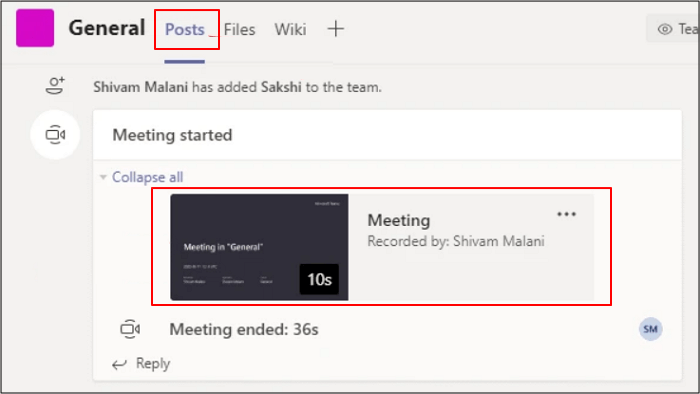
2단계. "게시물" 섹션이나 "채팅" 섹션에 녹화된 내용이 있는지 확인하고, 해당 내용을 클릭하면 "Microsoft Stream에서 열기" 옵션이 나타납니다. 이 옵션을 클릭하면 스트리밍 옵션으로 이동합니다.
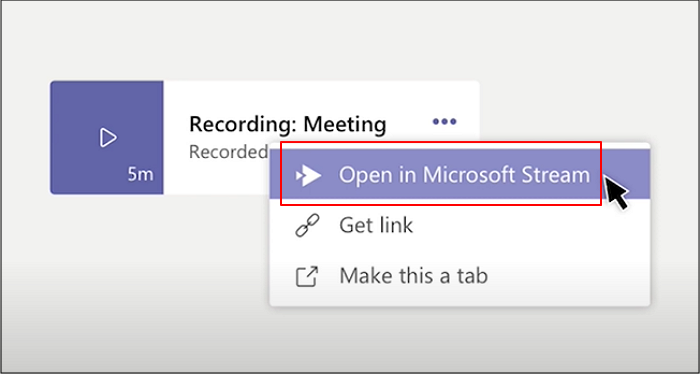
3단계 . 마지막 단계에서는 "세 개의 점" 메뉴를 클릭한 다음 "삭제" 버튼을 클릭하세요. 확인 메시지에서 "동영상 삭제"를 선택하세요. 이제 완료되었습니다!
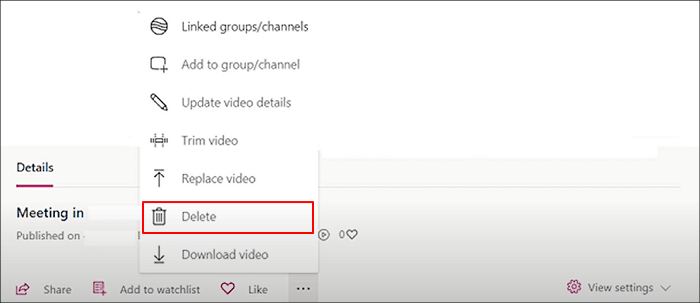
EaseUS RecExperts로 팀 회의를 녹화하고 관리하세요
Microsoft Teams에서 스트리밍하고 녹화할 수는 있지만, 녹화 전, 녹화 중, 녹화 후의 모든 문제를 해결하려면 다른 화면 녹화 소프트웨어를 선택하는 것이 현명합니다. 고품질과 향상된 효율성을 원한다면 EaseUS RecExperts를 추천합니다.
더 나은 녹화를 위한 일관되고 포괄적인 소프트웨어입니다. Windows 10에서 전체 화면을 녹화 하거나 화면/창의 특정 영역을 녹화할 수 있습니다. 작업 스케줄러 기능을 통해 녹화 시작 시간, 지속 시간, 이름을 지정하여 녹화 일정을 쉽게 예약할 수 있습니다. 또한, 자동 분할 및 자동 중지 기능을 통해 지정된 시간에 녹화를 분할하고 중지할 수 있습니다.
최소한의 시스템 리소스만 사용하여 더 나은 화질의 녹화를 위해 GPU 하드웨어 가속을 활성화할 수도 있습니다. 또한, 오디오 및 비디오 설정도 모두 사용자가 직접 제어할 수 있습니다. 볼륨을 조절하고 화질을 표준, 높음, 원본으로 선택할 수도 있습니다. 강의나 튜토리얼을 녹화하는 경우, 웹캠 기능을 사용하여 화면과 함께 라이브 영상을 빠르게 녹화할 수 있습니다. 또한, 시스템 오디오와 마이크를 동시에 녹음 할 수도 있습니다.
특징:
- 다양한 오디오 및 비디오 출력 형식 지원
- 프레임 속도, 비트 전송률 및 샘플링 속도를 조정하세요
- 녹화 중 스크린샷을 캡처하세요
- 내장된 미디어 플레이어로 비디오를 재생할 수 있습니다.
- 비디오/오디오/사진 녹화 내역을 보관하세요
단계별 텍스트 튜토리얼은 다음과 같습니다.
1단계. EaseUS RecExperts를 실행하고 녹화 설정을 조정합니다.
녹화를 시작하기 전에 오른쪽 상단 모서리에 있는 메뉴 아이콘(세 개의 가로줄)을 클릭하여 설정을 선택하고 개인화할 수 있습니다. 여기서 저장 위치, 동영상 형식, 프레임 속도, 오디오 형식 및 기타 기본 설정을 변경할 수 있으며, 모든 변경 사항은 자동으로 저장됩니다.
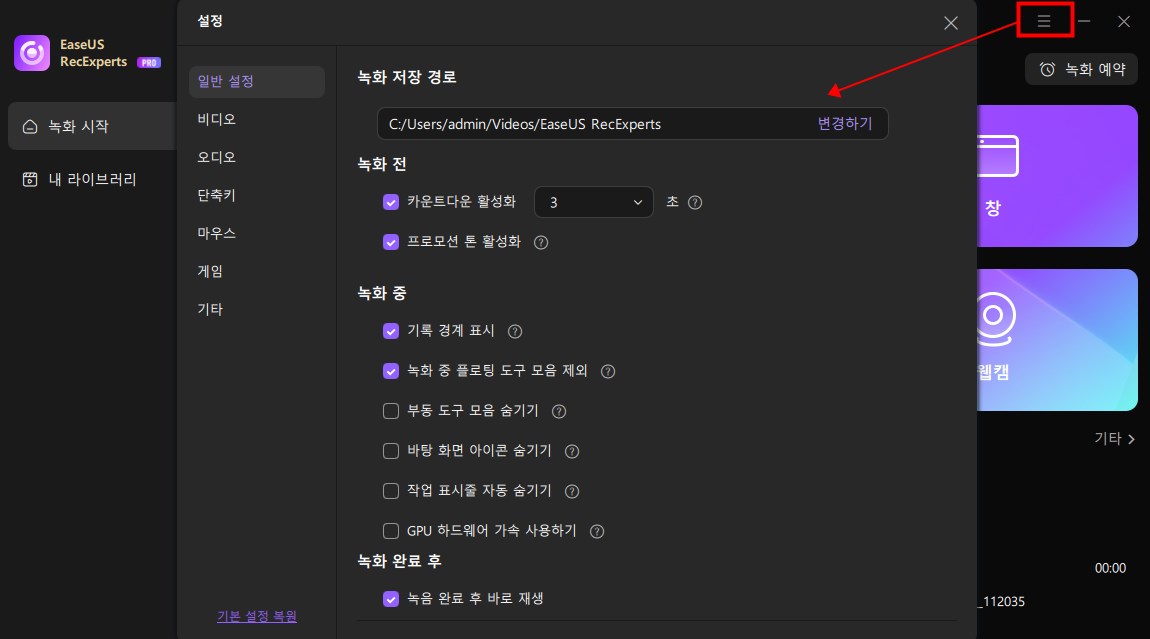
2단계. 필요에 따라 녹화 모드를 선택합니다.
메인 인터페이스에서는 전체 화면, 사용자 지정, 창, 게임, 오디오, 웹캠 등 다양한 녹화 옵션이 제공됩니다. 녹화하려는 콘텐츠에 맞는 옵션을 클릭하시면 됩니다.

3단계. 웹캠과 오디오 소스를 설정합니다.
툴바에서 웹캠, 스피커, 마이크 아이콘을 클릭하여 해당 기능을 켜거나 끌 수 있습니다. 여러 장치가 연결되어 있을 경우, 각 아이콘 옆의 작은 화살표를 클릭하여 원하는 입력 소스를 선택할 수 있습니다.

4단계. 화면 녹화를 시작하고 제어합니다.
빨간색 REC 버튼을 클릭하여 녹화를 시작합니다. 화면에 플로팅 툴바가 나타나며, 일시 중지 아이콘을 사용하여 녹화를 일시 중지하거나 빨간색 사각형 아이콘을 클릭하여 녹화를 중지할 수 있습니다.
![]()
5단계. 녹화물을 미리 보고, 편집하고, 관리합니다.
녹화를 멈추면 미리보기 창으로 이동하게 됩니다. 여기에서 동영상을 시청하고, 편집하며, 워터마크를 추가하고, 오디오를 텍스트로 전사하고, 녹화 파일을 정리할 수 있습니다. 동일한 설정으로 다시 녹화하려면 왼쪽 상단 모서리에 있는 REC 버튼을 클릭하시면 됩니다.
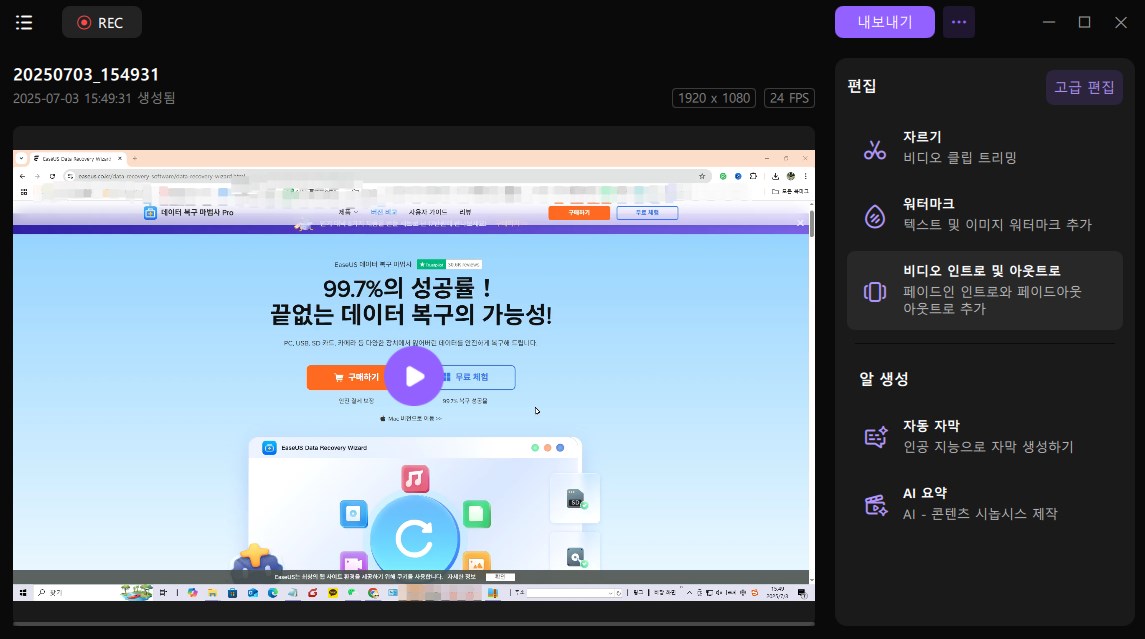
마무리
이제 모든 관련 정보를 제공해 드린 후 Teams 녹화 파일을 삭제하는 방법에 대한 가이드를 마무리할 시간입니다. 실제로 이 작업은 더 쉽지만 복잡하다고 느낄 수 있습니다. 따라서 녹화 파일을 삭제하는 동안 문제가 발생하지 않는 이상적인 녹화 소프트웨어를 사용하는 것이 좋습니다. EaseUS RecExperts는 이러한 측면에서 최고의 파트너입니다. 효율적인 녹화뿐만 아니라 편집이나 삭제 등 관련 작업 관리에도 도움을 줍니다.




